前言
IntelliJ IDEA主要用于支持 Java、Scala、Groovy 等语言的开发工具,同时具备支持目前主流的技术和框架,擅长于企业应用、移动应用和 Web 应用的开发。
IntelliJ idea默认的主体只有简单的白和灰,不一定能满足所有人的喜好一直使用IDEA进行开发难免会产生审美疲劳
所以就搜集了下面的几款主题插件,换上之后给人眼前一亮的感觉,本文也介绍了自己如何DIY主题,让你拥有属于自己的风格。
同时也介绍了如何使用现在有的主题包来替换IDEA默认的主题。
IDEA插件主题
使用方法,点击File>Settings>Plugins 输入插件名称即可下载
如果主题未生效的话可以检查一下自己的IDEA版本必须使用19.1之后的版本
同时注意19.2版本的IDEA官方承认有性能问题。
DarkTheme主题
插件效果:
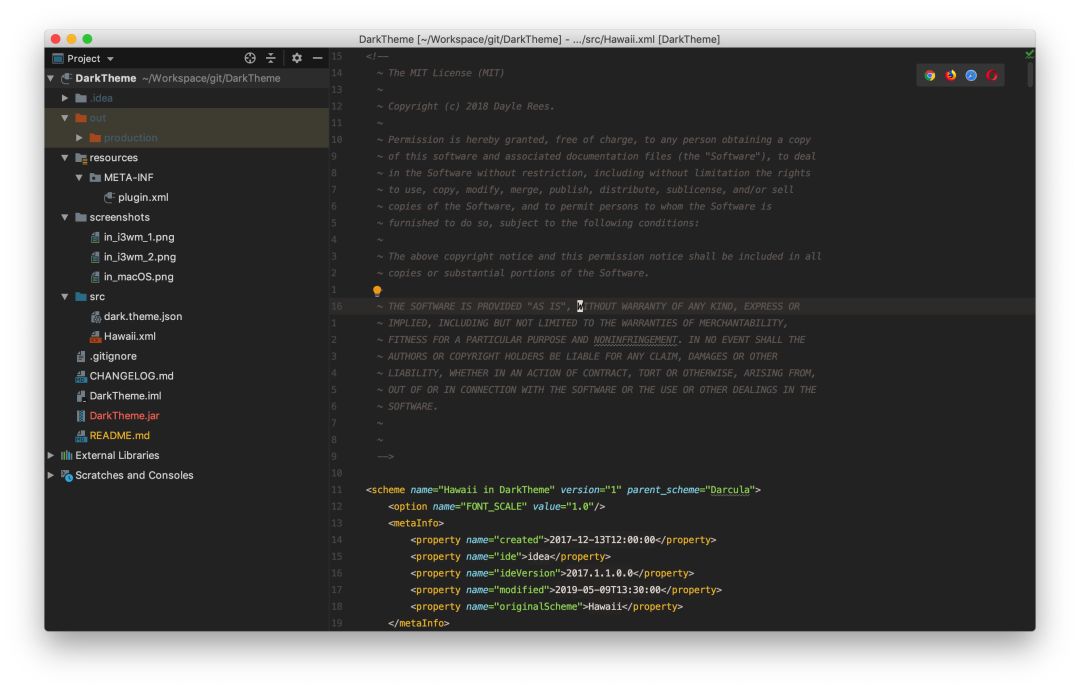
插件链接https://plugins.jetbrains.com/plugin/12425-darktheme/
Hiberbee Theme
插件效果:
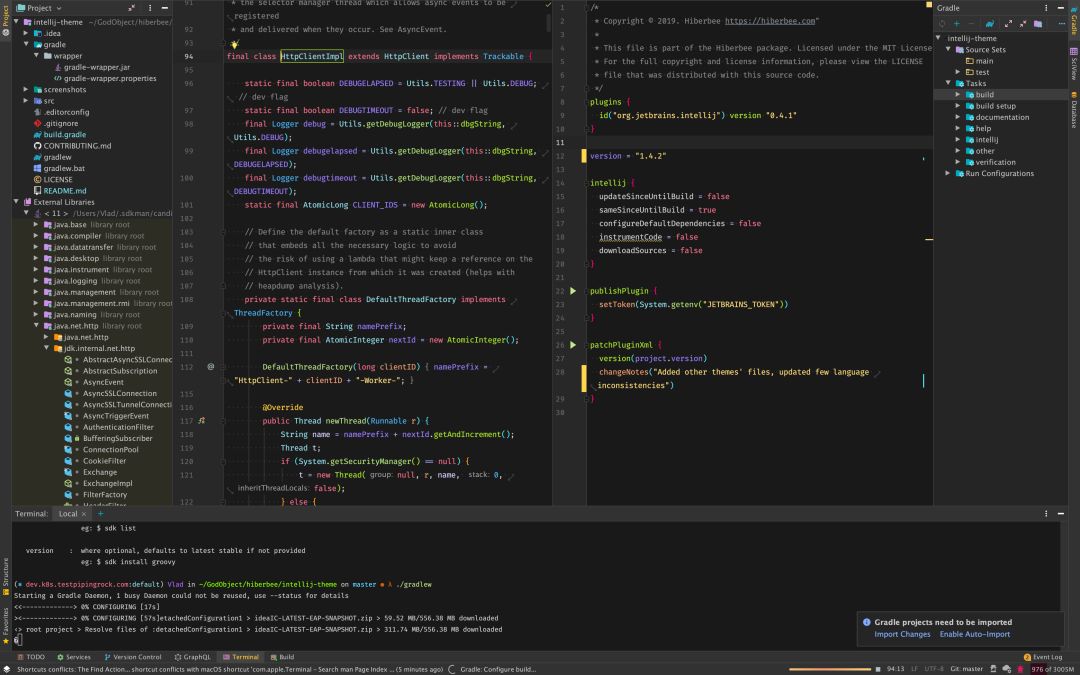
插件链接https://plugins.jetbrains.com/plugin/12118-hiberbee-theme/
xcode-dark-theme
插件效果:

插件链接https://plugins.jetbrains.com/plugin/13106-xcode-dark-theme/
Vuesion Theme
插件效果图:
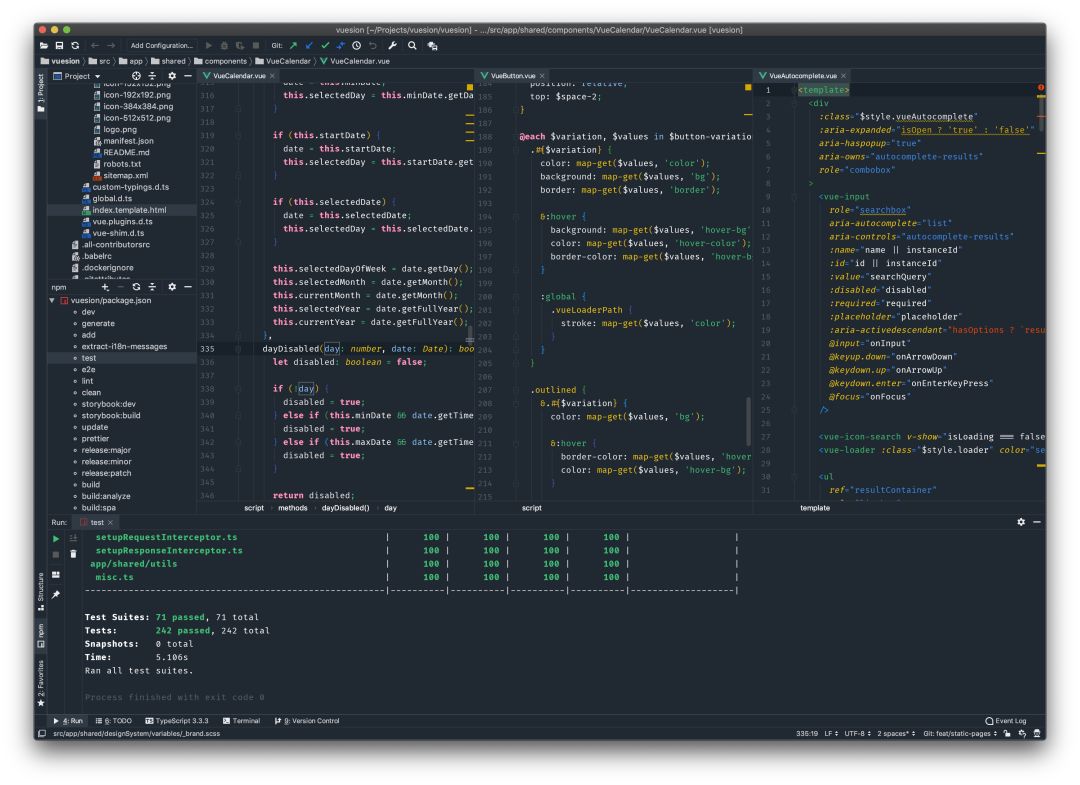
插件地址https://plugins.jetbrains.com/plugin/12226-vuesion-theme/
One Dark Theme
插件效果:
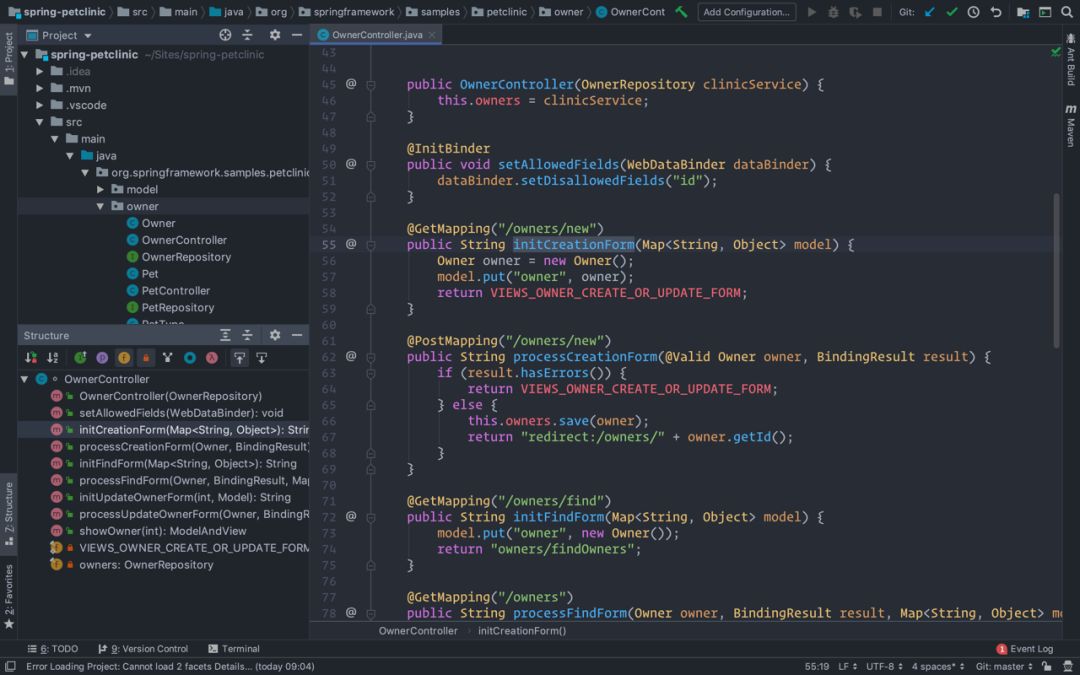
插件链接https://plugins.jetbrains.com/plugin/11938-one-dark-theme/
Color Scheme
效果图:
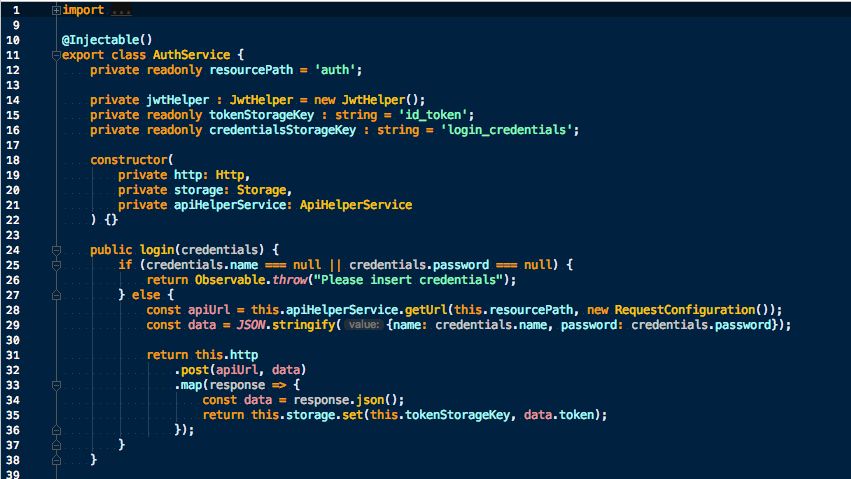
插件链接https://plugins.jetbrains.com/plugin/10745-cobalt-2-color-scheme/
Material Theme UI
插件效果:
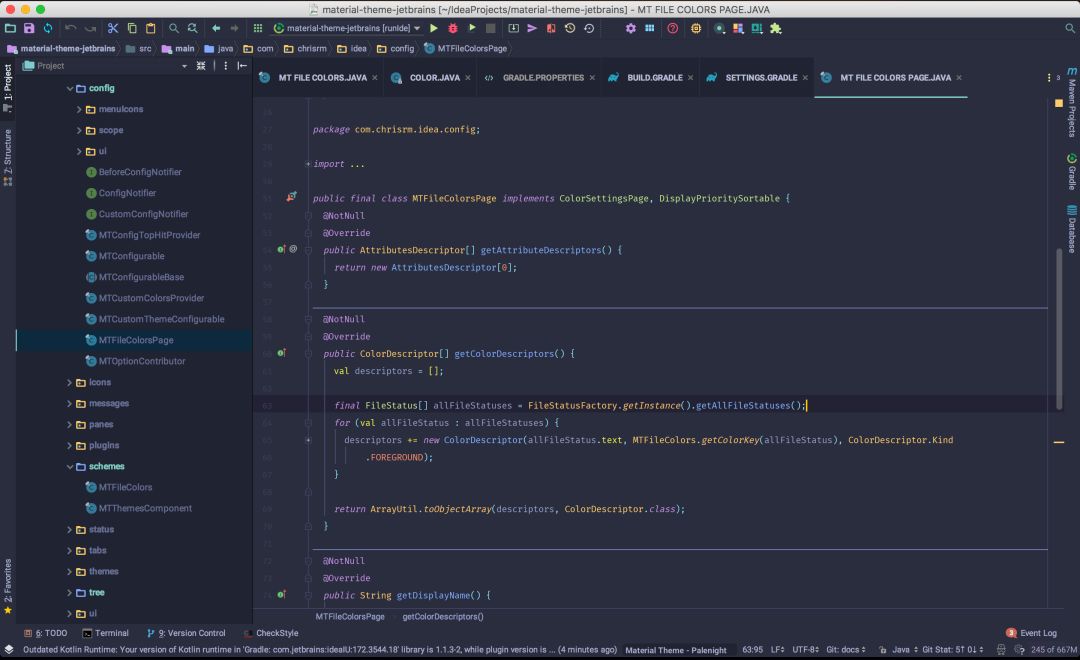
插件链接https://plugins.jetbrains.com/plugin/8006-material-theme-ui/
Solarized Theme
插件效果:
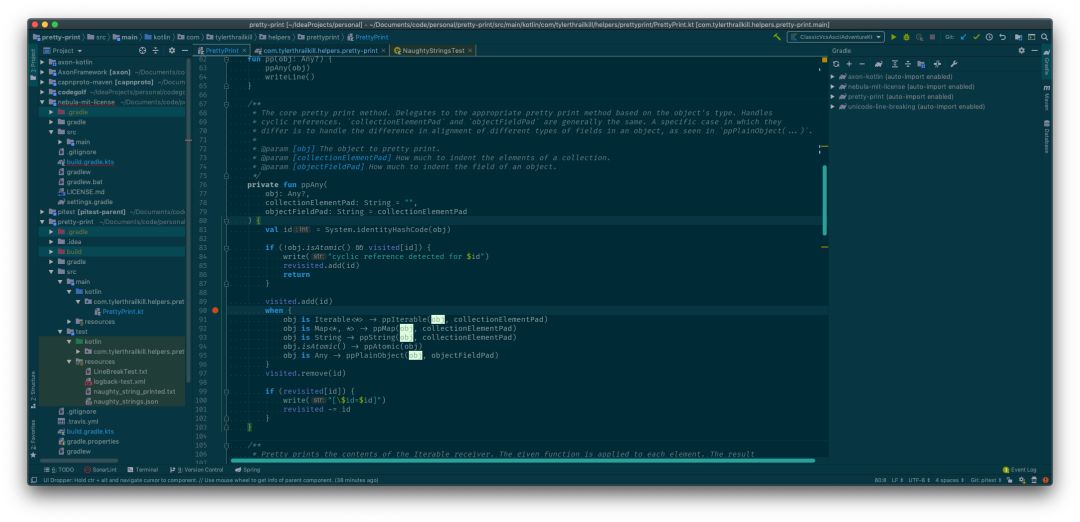
插件链接https://plugins.jetbrains.com/plugin/12112-solarized-theme/
更多插件
目前只是选区几个好评的主题(主要还是觉得好看),想要获取更多主题的话可以登陆IDEA插件官网然后找到自己心怡的主题
地址:https://plugins.jetbrains.com/
如何DIY
个人觉得是有点麻烦。所以不是很推荐。
界面修改字体
File >Setting>Appearance & Behavior > Appearance
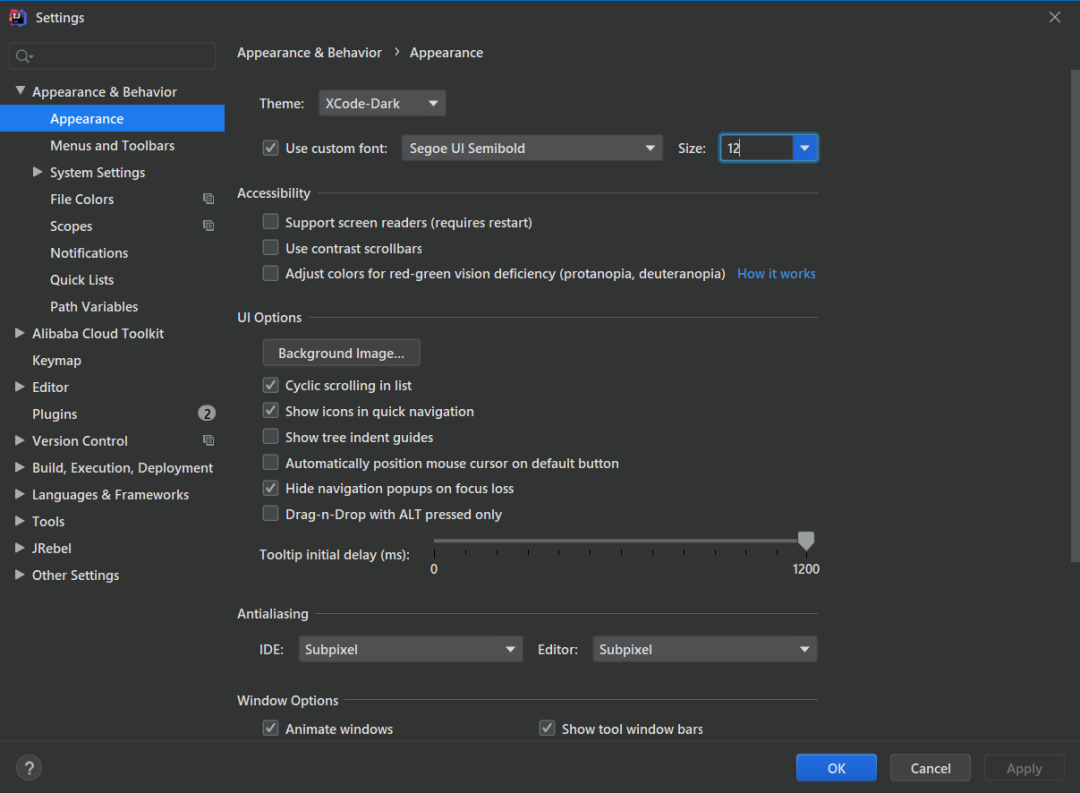
编辑区字体修改
File > Settings>Editor > Font
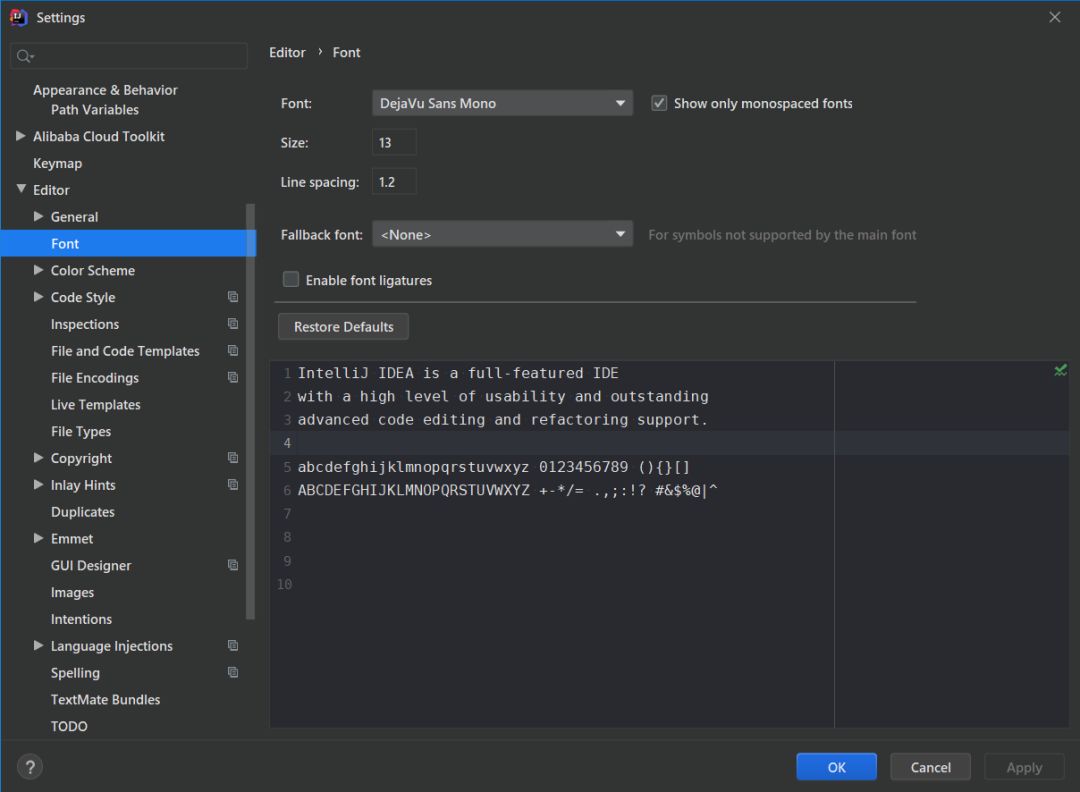
控制台输出字体
File > Settings>Editor > Color Scheme > Console Font
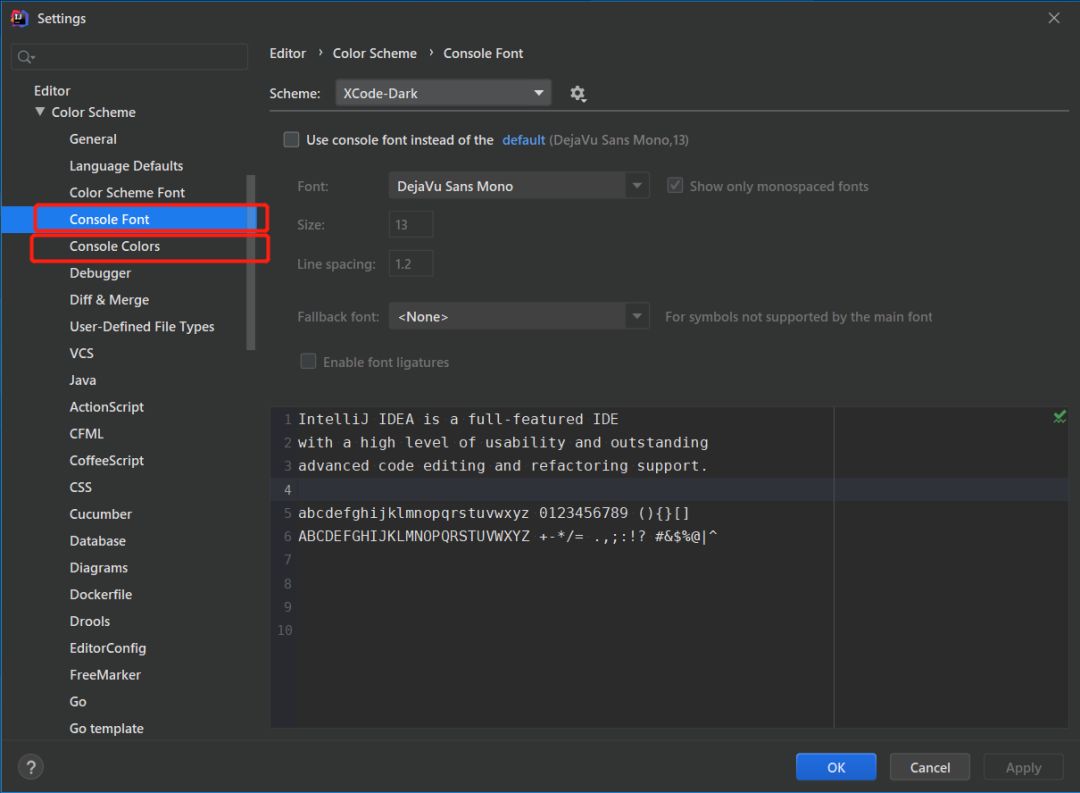
第一处修改控制台输出字体 第二处修改控制台输出字体颜色
自己DIY就简单的说一下,不建议自己DIY因为是真滴麻烦。。。。
使用主题包
推荐一个网站color-themes
http://color-themes.com/
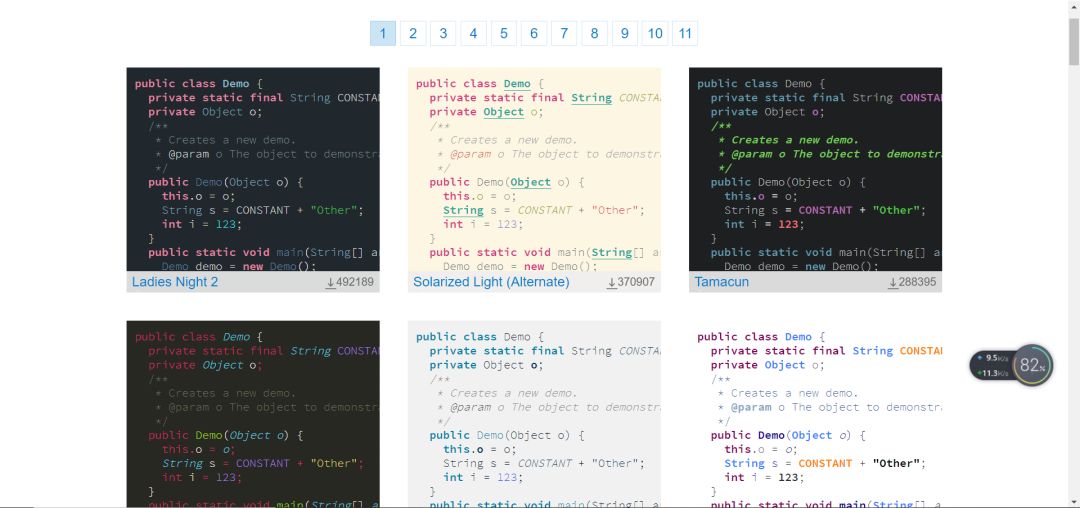
里面有各种各样的代码风格,不过只能修改代码编辑区的风格,所以还是推荐使用插件的方式进行全局修改
结语
这只是推荐的冰山一角,还有更多好玩的主题,好玩的功能等着你去发掘。
参考
https://www.jianshu.com/p/c530cafe2967 https://www.v2ex.com/t/608921 https://www.jianshu.com/p/c530cafe2967
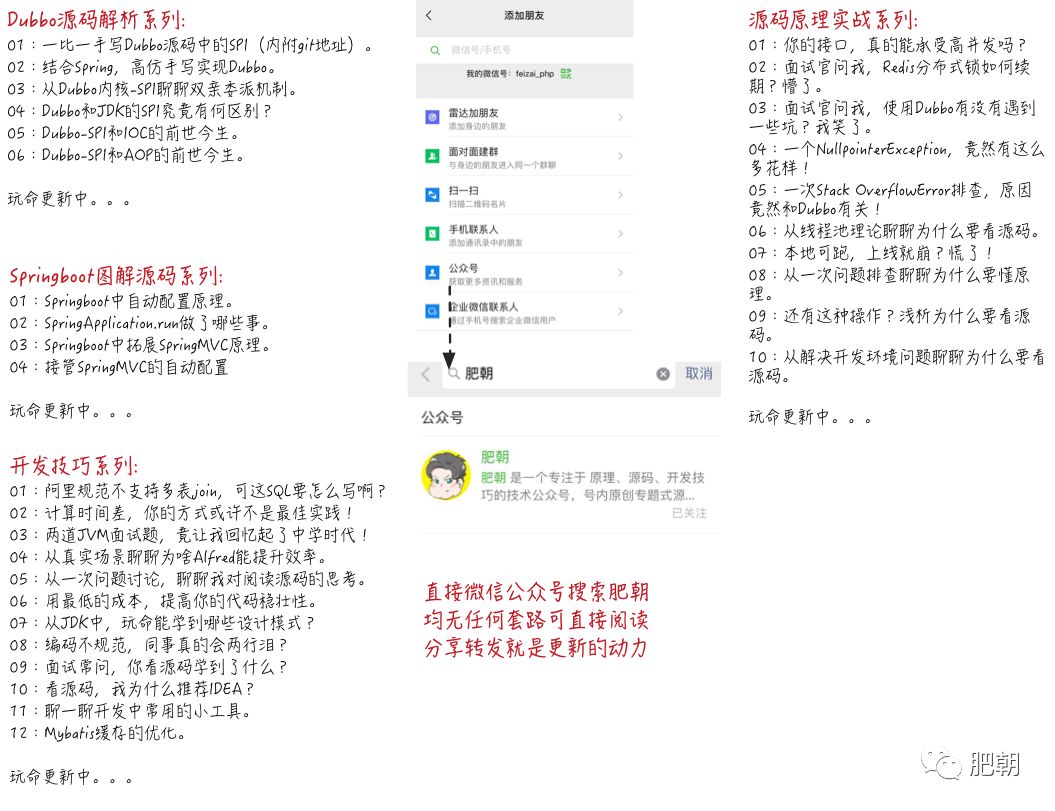
技术交流群
文章为用户上传,仅供非商业浏览。发布者:Lomu,转转请注明出处: https://www.daogebangong.com/fr/articles/detail/IDEA%20interface%20is%20too%20ugly%20%20Give%20these%20plugins%20a%20try.html

 支付宝扫一扫
支付宝扫一扫 
评论列表(196条)
测试